क्या आप अपने वर्डप्रेस पेजों को पोस्ट या पेज को पोस्ट में बदलना चाहते हैं? डिफ़ॉल्ट रूप से, वर्डप्रेस ऐसा करने की अनुमति नहीं देता है। लेकिन आप प्लगइन की मदद से ऐसा कर सकते हैं। इस ट्यूटोरियल में, मैं शेयर करने जा रहा हूँ WordPress Page को Post या Vice-versa में कैसे बदलें।
WordPress Post और Page के बीच अंतर
Post – एक टाइमस्टैम्प जोड़ता है और ब्लॉग द्वारा सबसे अधिक उपयोग किया जाता है। जब आप अपनी साइट पर पोस्ट पब्लिश करते हैं, तो यह होम पेज पर दिखाई देता है। इसके अलावा, आप अपनी पोस्ट के लिए Categories और Tags चुन सकते हैं।
Page – यह Static होता है और timestamp नहीं दिखाता है। पेज के लिए, आप Categories और Tags नहीं जोड़ सकते। यह ज्यादातर Contact page, About page, privacy policy page आदि के लिए उपयोग किया जाता है।
साथ ही, जब आप अपने ब्लॉग पर कोई आर्टिकल पब्लिश करते हैं, तो यह एक पोस्ट होता है।
How To Convert A WordPress Page To A Post or Vice-versa हिंदी
वैसे तो आप अपनी WordPress website या ब्लॉग को अपनी इच्छानुसार सेट कर सकते हैं। लेकिन कभी-कभी, कुछ बदलाव आसान नहीं होते हैं, जैसे कि WordPress Page को एक Post or Vice-versa में बदलना।
लेकिन चिंता न करें, यहाँ एक गाइड है WordPress Page को Post या Vice-versa में कैसे बदलें।
सबसे पहले, आपको अपनी वर्डप्रेस साइट पर Post Type Switcher प्लगइन को इंस्टॉल और Activate करना होगा। WordPress plugin install करने के यहाँ 3 अलग-अलग तरीके।
Plugin activate होने के बाद, यह आपके post editor interface में एक simple post-type drop-down आप्शन जोड़ देगा, जो आपको post type convert की अनुमति देता है।
यह plugin आपके posts, pages और custom post को आसानी से किसी भी post type में बदल कर सकता है।
अपने पोस्ट या पेज के Edit ऑप्शन पर क्लिक करें जिसे आप Convert करना चाहते हैं फिर Publish मेटा बॉक्स के तहत Post या Page को चुनें । जैसा कि आप नीचे स्क्रीनशॉट में देख सकते हैं।
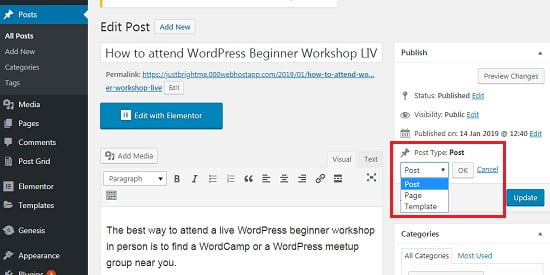
प्लगइन आपको Multiple Post Type भी Change करने की अनुमति देता है। बस आपको अपने सभी Posts सेलेक्ट करने होंगे। इसके बाद Bulk Actions पर क्लिक करके Drop-Down menu से “Edit” option का चुने और “Apply” button पर क्लिक करें।
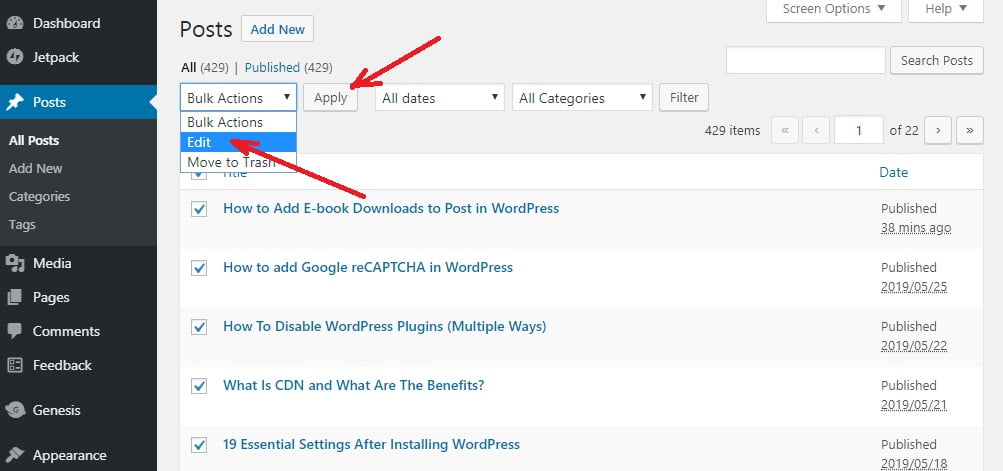
अब आपके सामने एक नयी option वाली page आ जाएगी, इस page में अपनी “post type” select करें और “Update” button पर क्लिक करें। नीचे आप स्क्रीनशॉट में देख सकते है।
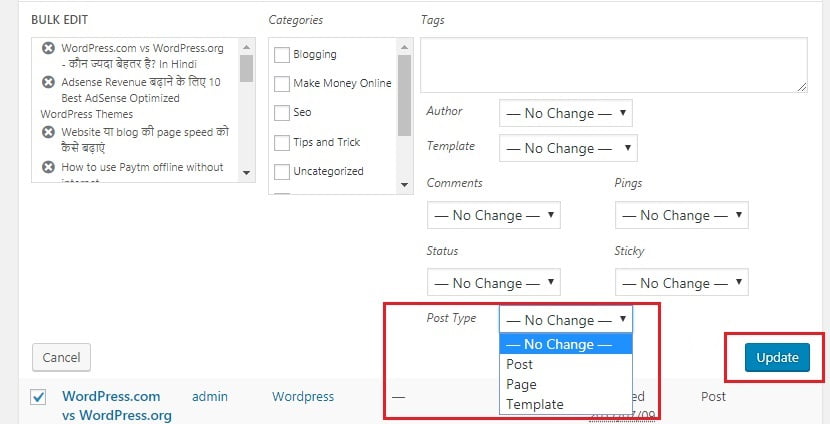
यदि आप किसी post type को quickly convert करना चाहते है तो Post या Page के नीचे दिखाई देने वाले “Quick Edit” option पर क्लिक करें।
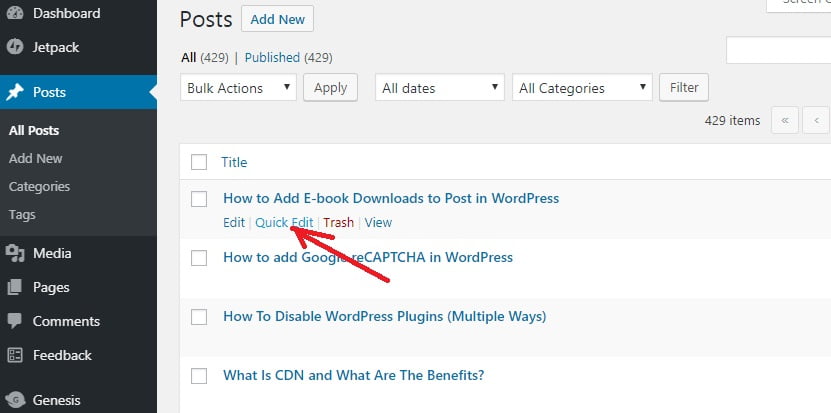
इसके बाद अपनी अपनी post type को choose करें।
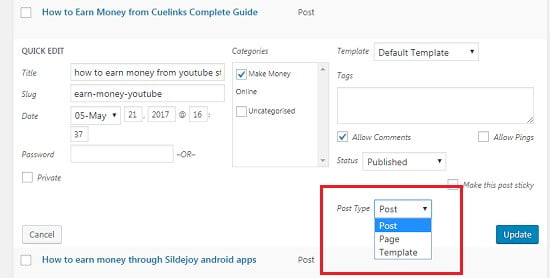
इस आर्टिकल में हमने जाना कि WordPress page को post या Post को Page में कैसे Change किया जाता है।
Currently, यह प्लगइन Gutenberg editor को सपोर्ट नहीं करता है लेकिन Classic editor के साथ परफेक्ट काम करता है।
इसलिए, सबसे पहले, आपको अपनी साइट में Classic editor प्लगइन इनस्टॉल करना होगा। Post type को बदलने के बाद, आप फिर से Gutenberg Revert back कर सकते हैं और Classic editor प्लगइन को डिलीट कर सकते हैं। यहाँ एक गाइड है – WordPress 5.0 Me Gutenberg Ko Disable Kaise Kare
इसे भी पढ़े:
- WordPress Post Editor में Google Font style कैसे Add करें
- WordPress Widgets को किसी भी Pages or Posts से कैसे Hide करें
- WordPress Post Editor में Underline and Justify Text Buttons कैसे Add करें
- WordPress site में Sticky post कैसे बनाये: Featured post हिंदी में
अगर यह आर्टिकल आपके लिए helpful साबित हुई है, तो इसे share करना न भूलें!
Leave a Reply